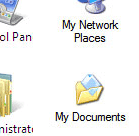我们已经向您展示了如何将Android屏幕投射到Windows,但是您知道也可以将媒体内容从Windows计算机流式传输到Android设备吗?
这是一项有用的技能知道。有许多原因可能导致您想要在Android上访问基于Windows的音乐和视频的原因。也许您想在床上的平板电脑上看电影或在另一个房间里听音乐。
您可以通过几种方式解决问题,但其中某些方式(例如Chrome远程桌面)是针对应用的。在本文中,我将向您展示如何使用VLC Media Player在Android手机上访问基于Windows的媒体,而不管您使用的是哪种浏览器。
注意:仅当您的手机和计算机位于同一局域网中时,才能使用此方法。
1。下载VLC
您将需要两份VLC,一份用于台式机,另一份用于Android设备。
您可以从官方VLC中获取一份台式机版本。网站,但您需要前往Google Play商店查找Android版本。
如果您遇到麻烦,可以点击下面的两个下载链接。
下载-VLC桌面和VLC Android
2。允许VLC在后台运行
如果您使用手机在YouTube上听很多音乐,您将知道无法在后台听音乐令人沮丧。如果您退出该应用程序,则声音会停止。
使用此VLC技巧可以消除这些问题。即使您在设备上使用其他应用,音乐也会继续播放。但是,在放松之前,您需要在移动应用程序上更改设置。
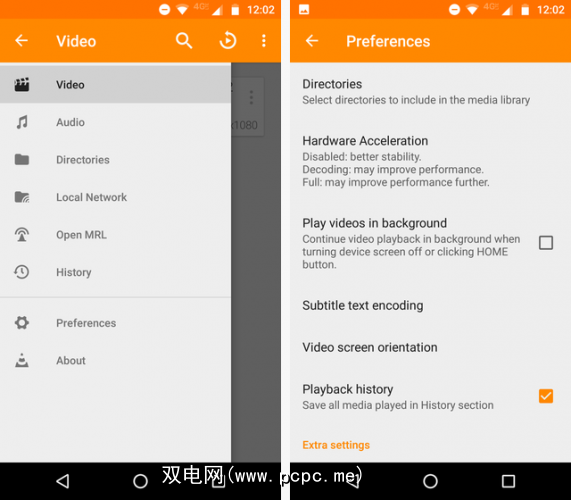
启动VLC应用程序,然后点击顶部的三条垂直线左上角打开应用程序的主菜单。接下来,点击首选项。最后,选中在后台播放视频旁边的复选框。
3。共享文件
现在,您需要返回Windows计算机并设置文件共享。共享文件的最简单方法是使用 HomeGroup 功能。如果您已遵循显示如何关闭HomeGroup的指南,则需要再次将其重新打开。
如果您以前从未使用过HomeGroup,则需要先创建一个HomeGroup。
。在撰写本文时,仍可在“控制面板"中找到HomeGroup设置。请注意,该功能将来可能会进入Windows 10设置应用程序。
要访问设置,请打开开始菜单并输入 HomeGroup ,或转到控制面板> HomeGroup 。单击窗口底部的创建家庭组。
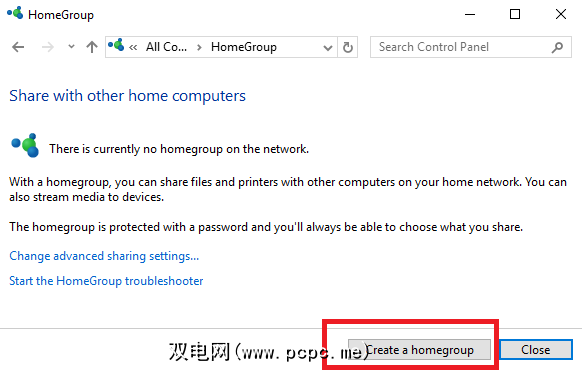
Windows会询问您要共享哪些文件和文件夹。选择适当的内容。如果您只想在Android上访问视频和音乐,则只需启用这两个选项即可。确保从相邻的下拉菜单中选择 Shared 。
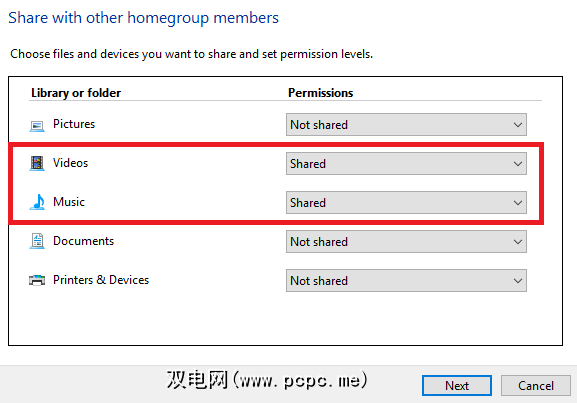
准备就绪后,单击 Next 。 Windows将花费几秒钟来创建HomeGroup。完成后,它将为您提供一个家庭组密码。单击完成以完成设置过程。
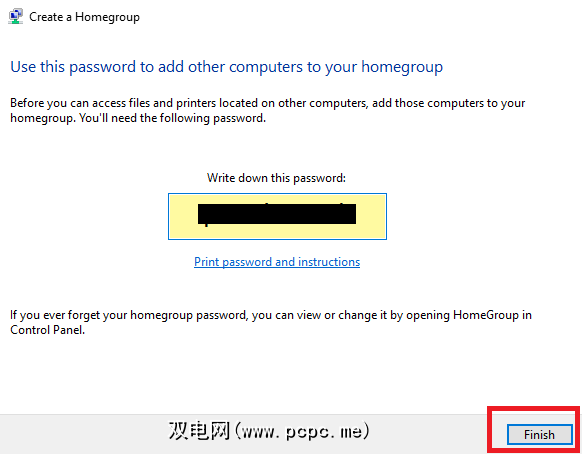
现在,您已经创建了家庭组,需要确保您的手机可以访问它。
何时您在上一步中单击了完成,Windows应该带您进入“家庭组设置"页面。
在窗口顶部,找到名为 Libraries and您正在此计算机上共享的设备,然后点击允许该网络上的所有设备(例如电视和游戏机)播放我共享的内容。
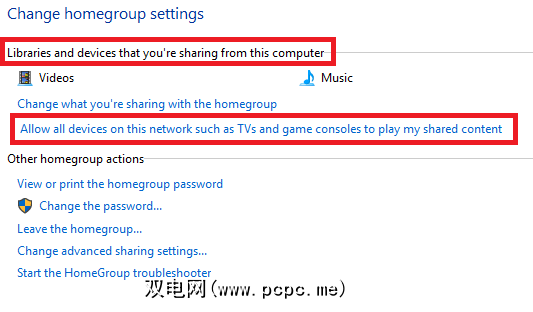
在下一个窗口中,点击右上角的全部允许。您也可以给您的家庭组一个适当的名称。准备就绪后,请点击下一步。
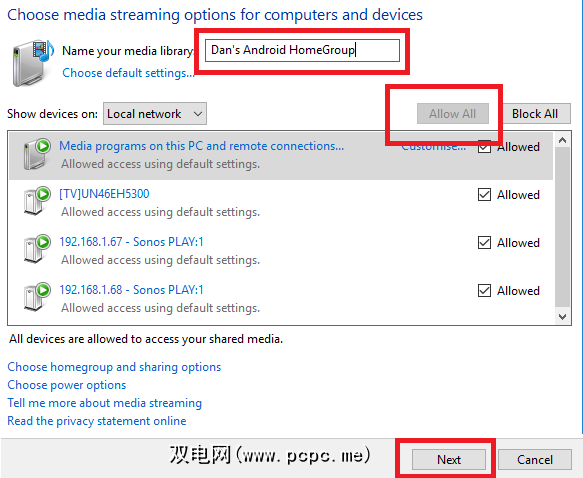
系统可能会提示您选择第二次共享哪些文件。最终,您将回到HomeGroup设置页面。您会看到一条警告,告知您正在进行共享,
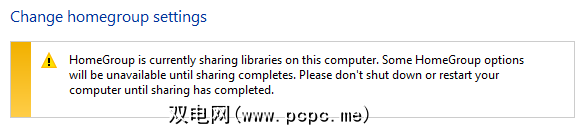
4。在手机上播放内容
现在您都已经在Windows上进行设置,现在该回到您的Android设备了。
打开VLC应用并点击三个水平左上角的行。从弹出菜单中选择本地网络。
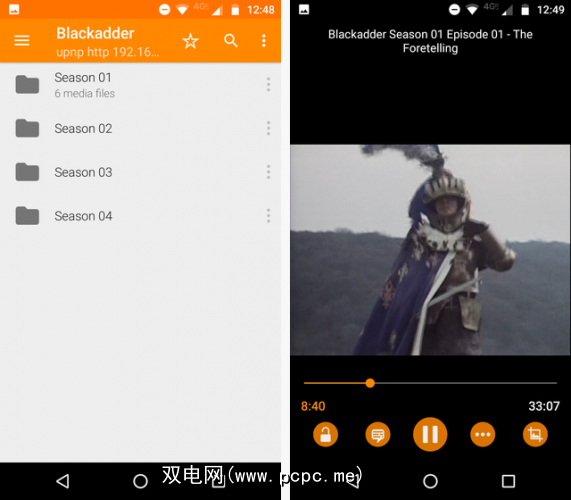
您应该看到“家庭组"列为选项之一。您可能会看到其他设备,具体取决于连接到网络的设备。例如,在下面的图像中,您可以看到VLC也发现了我的Sonos系统。
点击您的家庭组名称,您将看到所有共享的文件夹。单击一个文件夹将带您进入Windows计算机上的同一棵树。只需浏览文件夹,直到找到要播放的音乐或视频。
由于VLC非常强大,它还支持M3U播放列表格式。这意味着您可以使用自己喜欢的桌面音乐播放器创建播放列表,然后直接在设备上播放它们。您无需分别导航到每个轨道。
5。远程访问屏幕
如果您需要访问的音乐和视频文件之外,最好的解决方案是使用Chrome远程桌面。
很显然,您需要使用Chrome浏览器才能使其正常运行,但是鉴于它是Android设备上的默认浏览器,因此大多数人可能已经安装了它。
设置应用程序很容易。在我的电脑下方,点击入门,然后点击启用远程连接。出现提示时,创建一个PIN码。
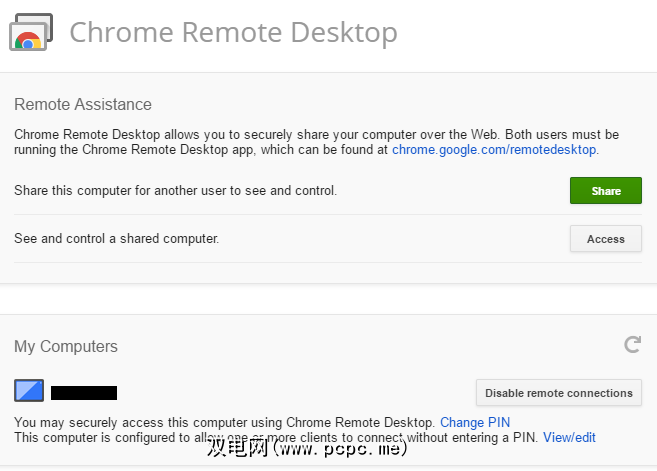
最后,在手机上打开应用程序,点击计算机的名称,然后输入您刚输入的PIN码。
使用Chrome远程桌面观看视频和听音乐的效率不高。您将没有VLC提供的以移动设备为中心的控件。但是,如果您不在家里,它确实为您提供了一种访问主机上文档和软件的简便方法。
下载-Chrome远程桌面(Chrome)和Chrome远程桌面(Android)
如何将媒体投射到Android设备上?
我已向您展示了如何使用以下方法访问Android设备上的视频和音乐文件: VLC媒体播放器。但是,当然,其他应用程序和方法也能达到相同的结果。
有兴趣在Windows和Android上做更多的事情吗?如果是这样,请查看如何在Windows平板电脑上安装Android。
标签: Google Chrome 媒体流 VLC Media Player Windows 10